Cent Browser是一款好用的电脑网页浏览器。我们可以使用Cent Browser轻松下载在线网络资源;
安装软件后双击Cent Browser桌面快捷方式打开软件;
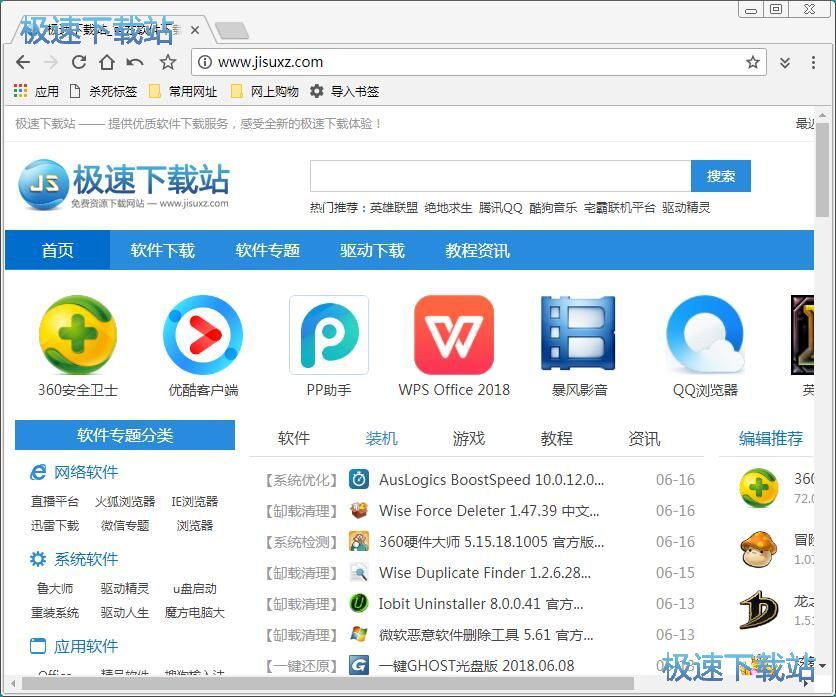
极速小编这一次就给大家演示一下怎么使用Cent Browser设置文件下载路径,下载在线资源吧。点击Cent Browse主界面右上方的选项按钮,在展开菜单中点击设置,打开Cent Browse设置界面;
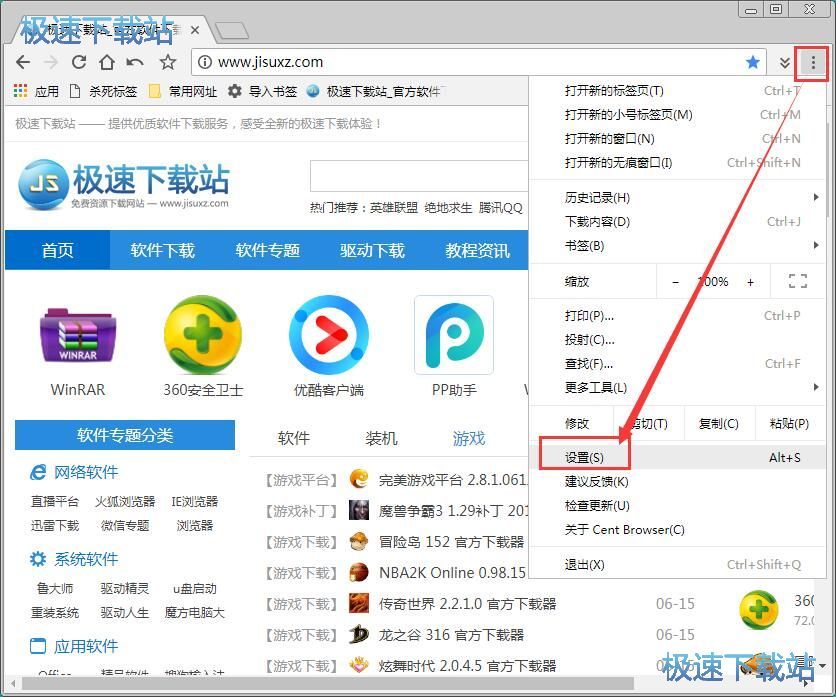
在Cent Browser设置界面中,我们找到下载内容选项。我们可以看到Cent Browse有默认的资源下载路径。点击更改就可以打开文件夹浏览窗口;
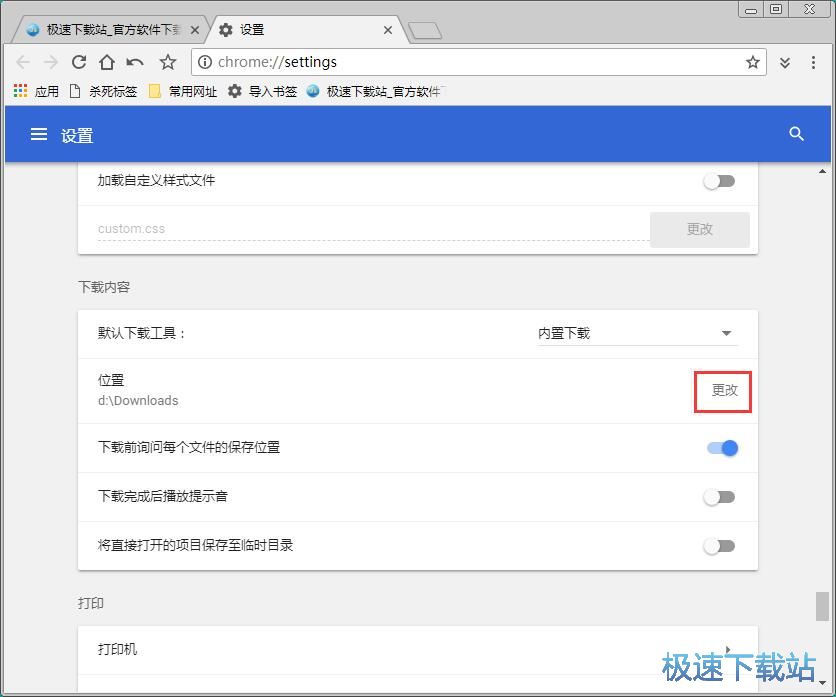
在文件夹浏览窗口中,用鼠标点击选中想要保存下载文件的文件夹,然后点击确定;
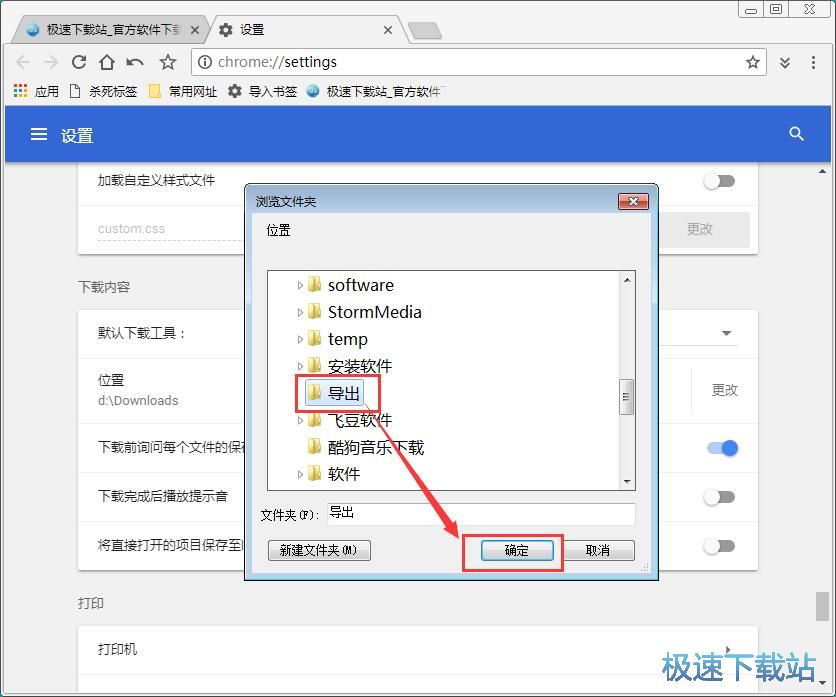
Cent Browse在线文件下载路径修改成功;
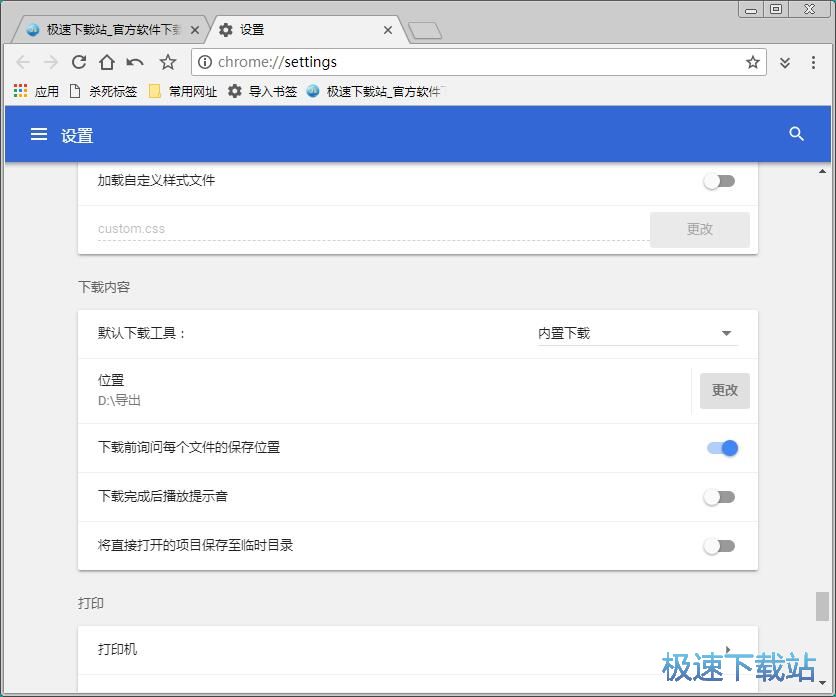
接下来我们就可以使用Cent Browse下载在线资源了。极速小编以极速下载站上的软件资源为例子,点击下载链接,开始下载文件;
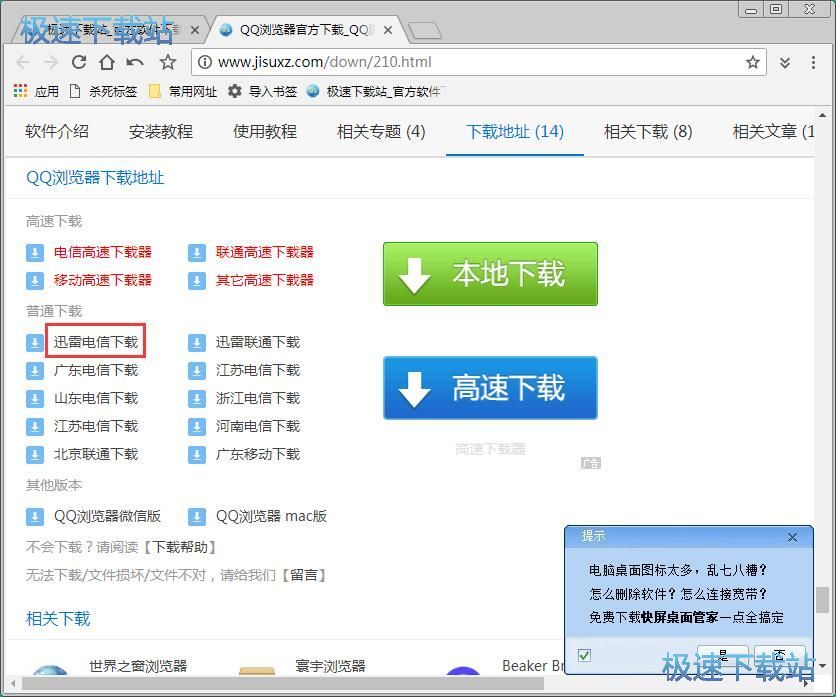
这时候Cent Browse会弹窗提示确认下载。点击保存就可以开始下载文件;
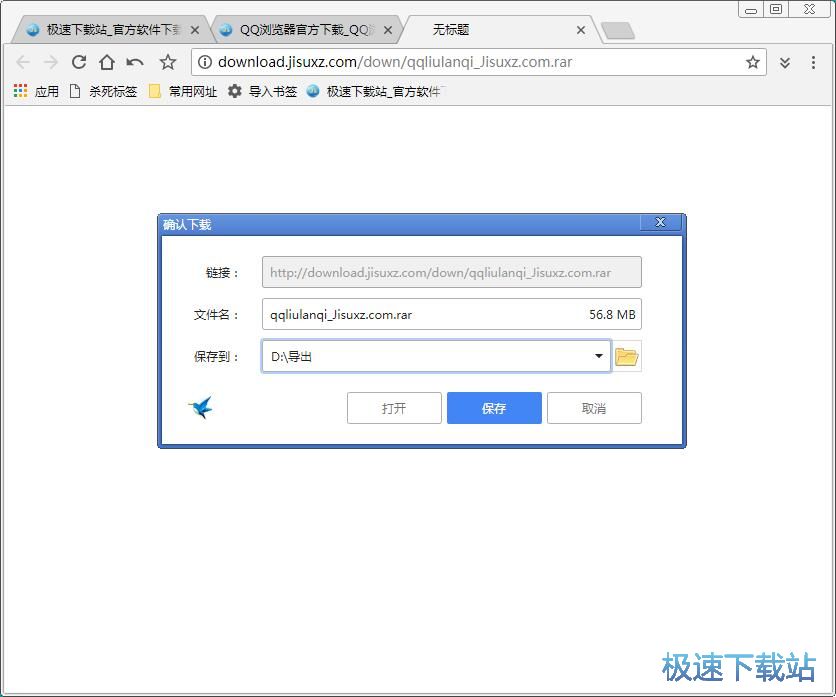
正在下载软件。软件下载讯啊哟一定的时间,请耐心等待;
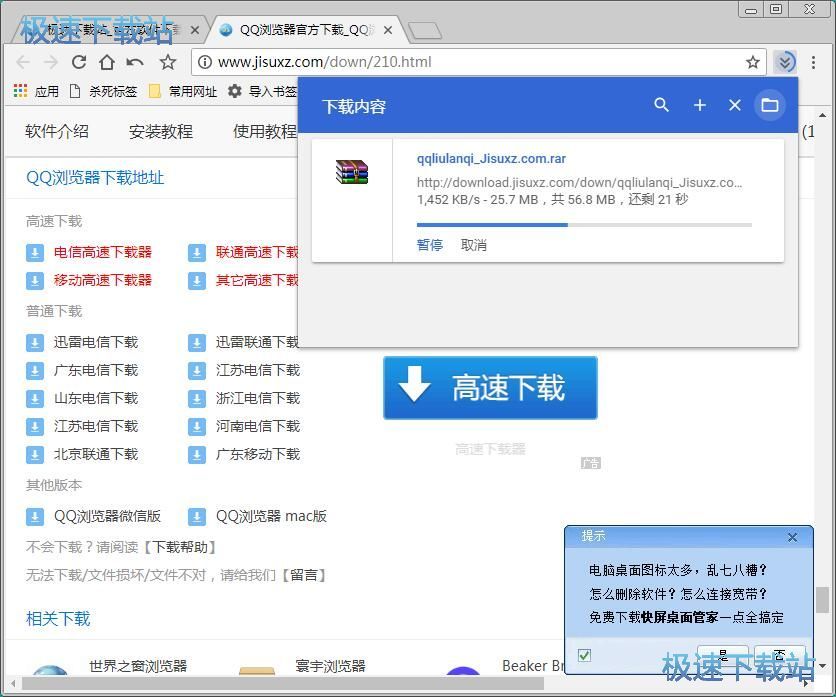
下载完成,我们这时候在保存下载文件的文件夹中可以找到下载得到的文件。
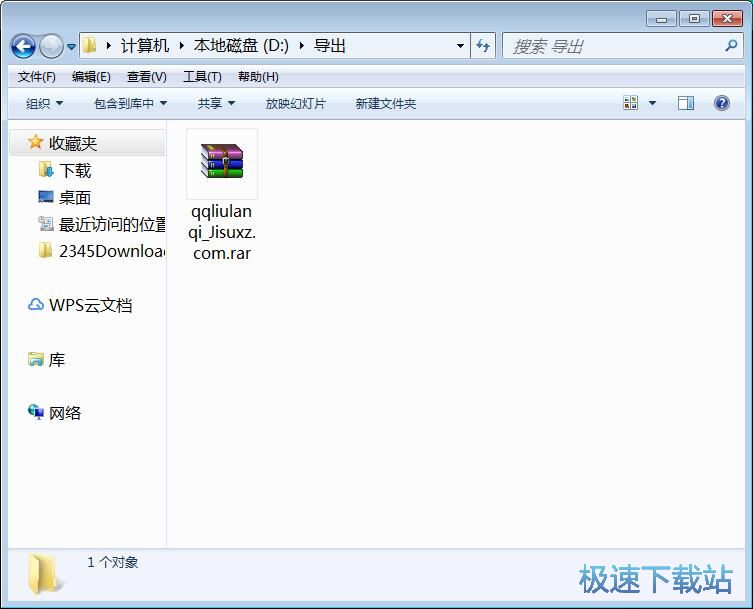
Cent Browser的使用方法就讲解到这里,希望对你们有帮助,感谢你对极速下载站的支持!